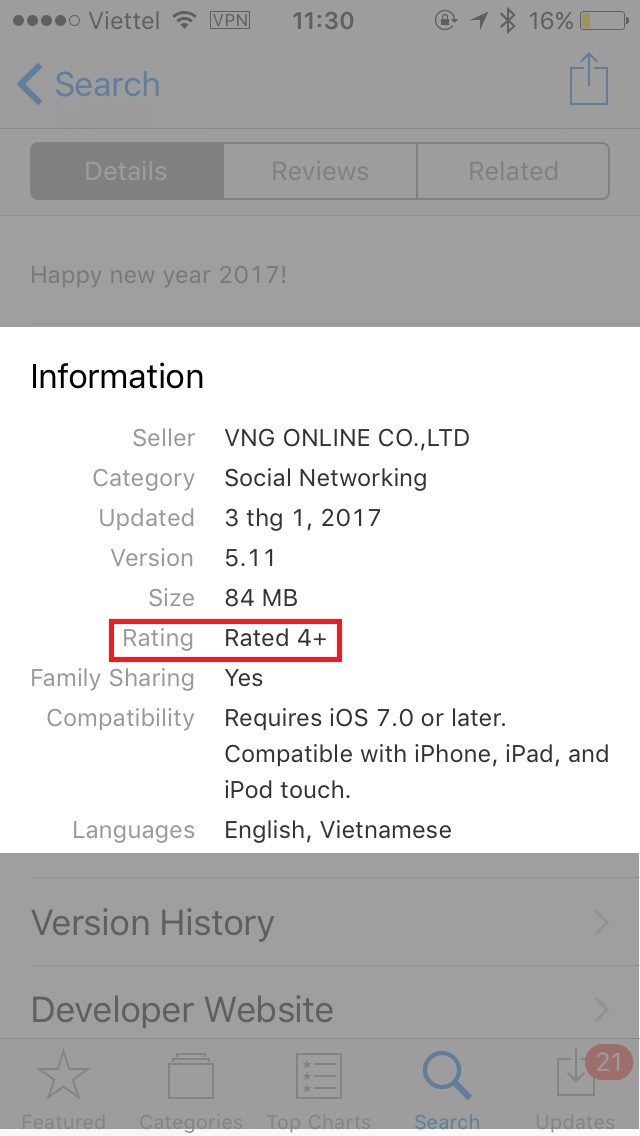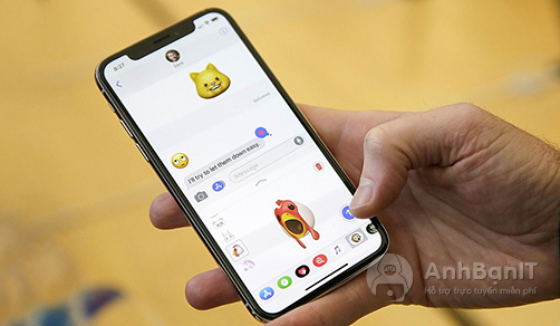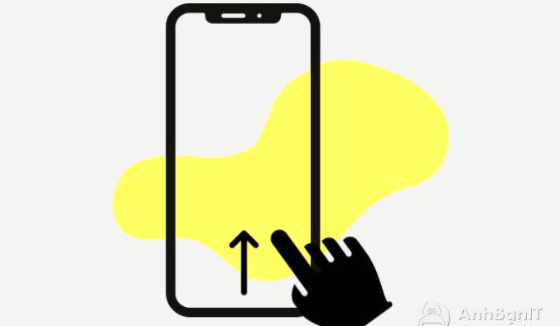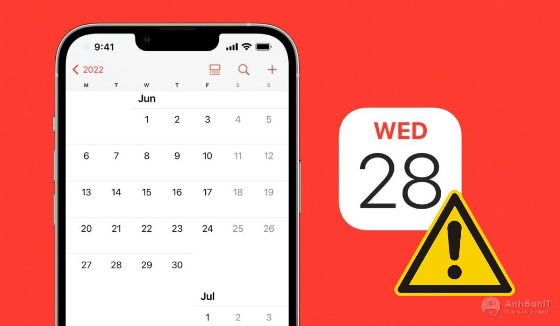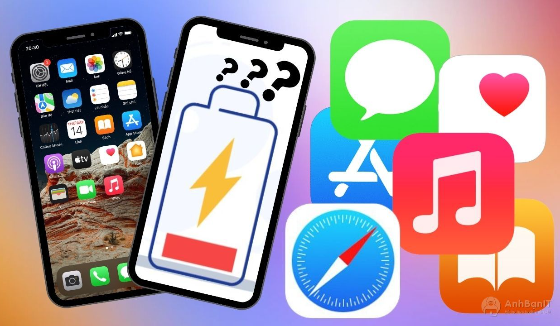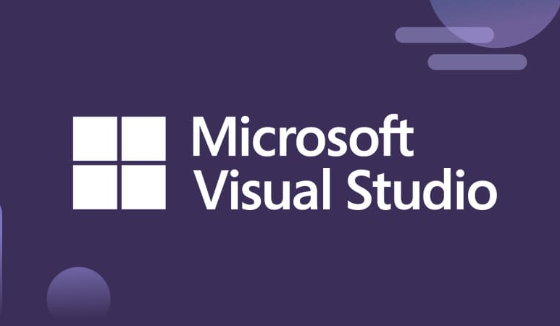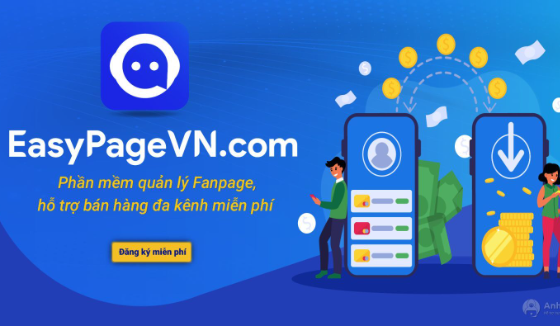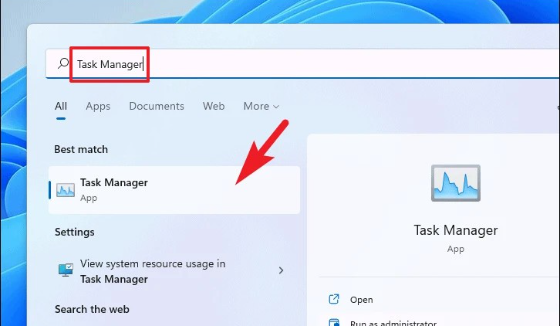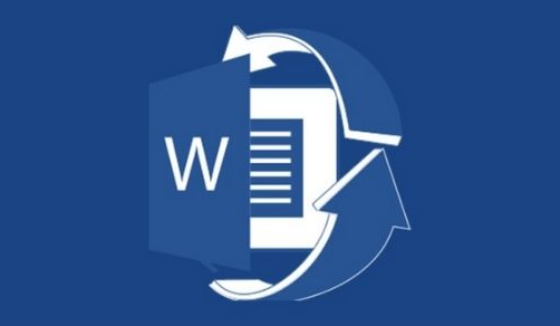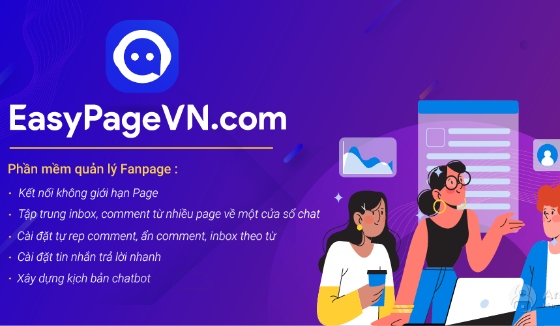Tổng hợp 15 thủ thuật độc lạ cho những người dùng Iphone
2 năm trước | Tác giả: Nguyễn Trọng Chính | Lượt xem: 29
Những người mới chuyển qua sử dụng iPhone thường nghĩ iPhone là một chiếc điện thoại đơn giản, dễ dùng và không có gì để vọc vạch. Nếu chỉ vừa gia nhập hội iFan thì chắc chắn những mẹo dưới đây mà AnhBanIT.com sưu tập được sẽ giúp bạn rất nhiều để trải nghiệm iPhone tốt nhất.
1. Xem lại các mật khẩu quan trọng nếu chẳng may bạn quên mất
Với những bạn hay mắc bệnh “não cá vàng” thì việc ghi nhớ hàng loạt các mật khẩu thì điều đó thật là khủng khiếp. Nhưng đừng quá lo lắng, iPhone sẽ giúp bạn ghi nhớ điều đó. Apple gọi đó là tính năng tự động điền mật khẩu cho ứng dụng. Bạn làm theo các bước sau:
Bước 1: Chọn Cài đặt > Mật khẩu. Tại đây, iPhone sẽ ghi nhớ và điền mật khẩu các ứng dụng, tài khoản cho bạn. Nếu như bạn muốn xem lại các mật khẩu thì hãy chọn tên của tài khoản đó.
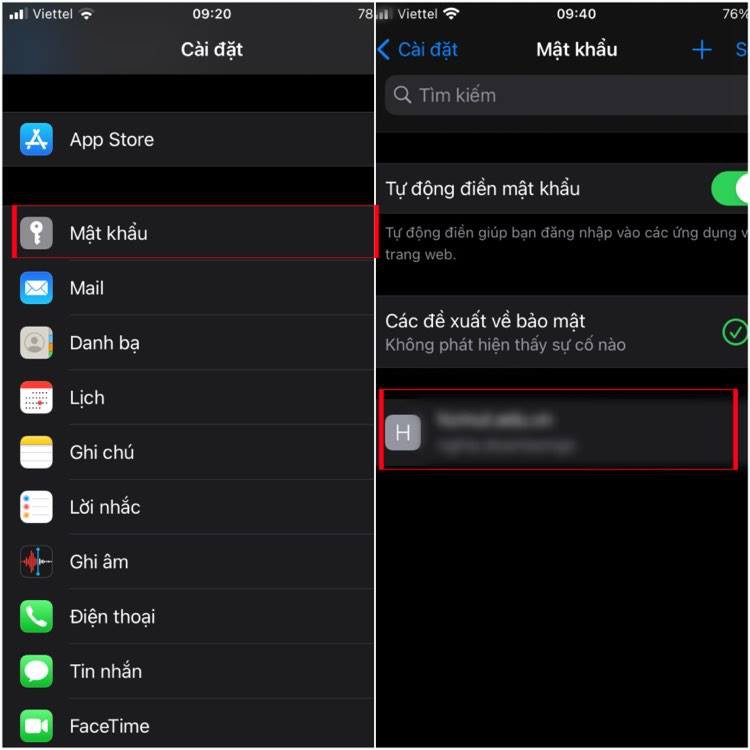
Bước 2: Bạn sẽ thấy lại mật khẩu tài khoản của mình. Tuy nhiên bạn phải dùng mật khẩu, Touch ID hoặc Face ID của iPhone mới có thể truy cập được. Nếu như ai đó chụp lại màn hình thì ảnh chụp sẽ không hiện mật khẩu. Quả thật về khoảng bảo mật cho người dùng thì không một hãng nào có thể qua được Apple
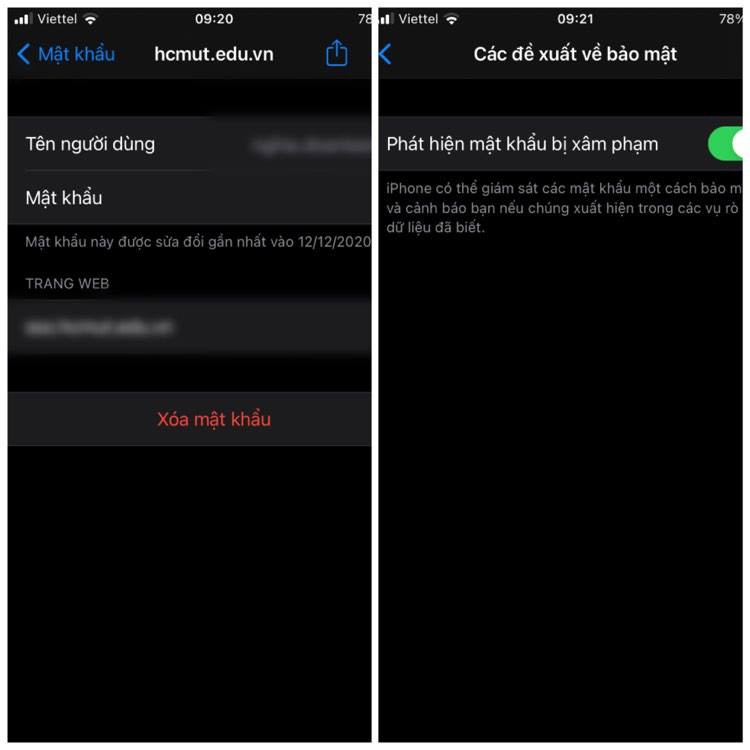
2. Scan tài liệu bằng ứng dụng Ghi chú
Ứng dụng Ghi chú của iPhone ngoài việc lưu trữ những ghi chú quan trọng thì nó còn có thể scan hình ảnh, tài liệu, chứng minh thư... một cách dễ dàng.
Bước 1: Chọn ứng dụng Ghi chú, bạn chọn một ghi chú sẵn có hoặc Tạo mới. Sau đó, chọn Máy ảnh > Quét tài liệu.
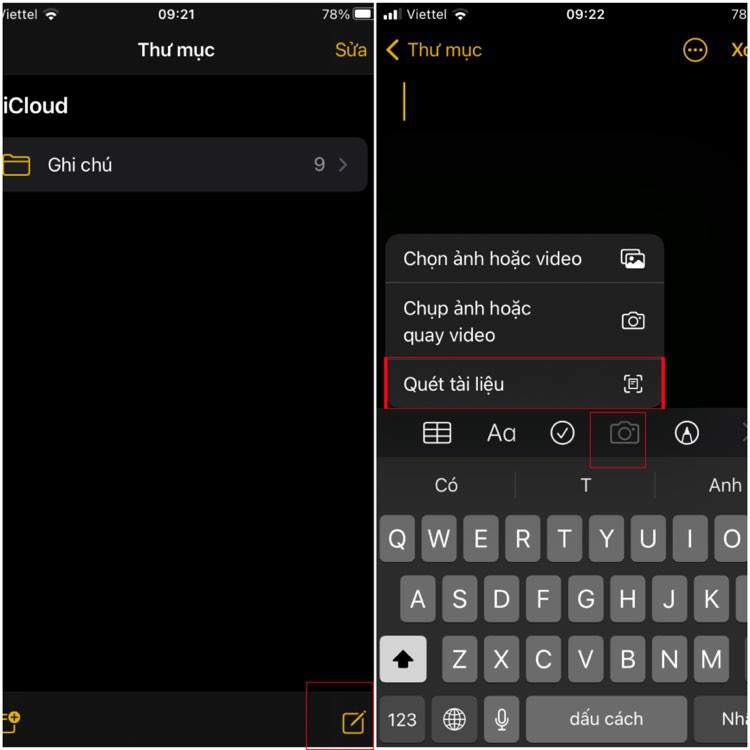
Bước 2: Sau khi chụp xong, bạn có thể chỉnh sửa lại để lưu vào ghi chú mới của mình bằng cách chọn Lưu.
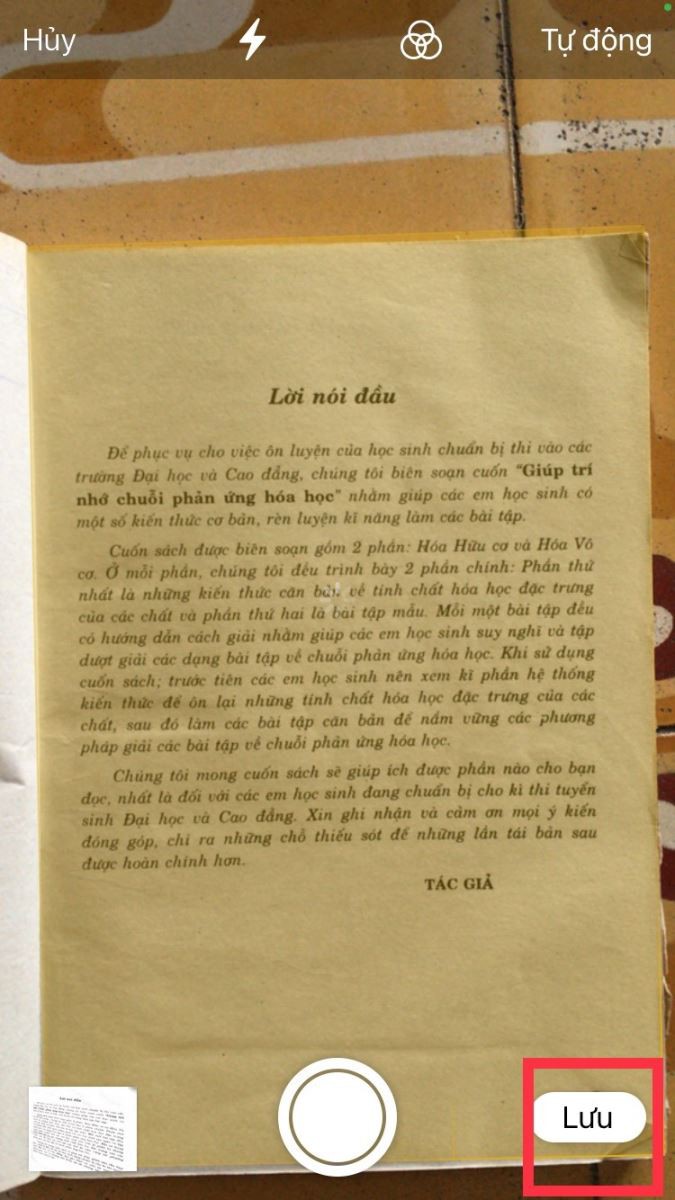
3. iMessage với nhiều tính năng thú vị
Trong ứng dụng iMessage, bạn chỉ cần giữ hoặc chạm liên tiếp hai lần vào một dòng tin nhắn thì có thể sử dụng tính năng phản hồi nhanh như thả tim, haha,... Nếu muốn thu hồi lại biểu cảm, hãy chạm và giữ hoặc chạm hai lần liên tiếp vào dòng tin nhắn, sau đó chọn biểu tượng cảm xúc bạn đã thả để thu hồi.
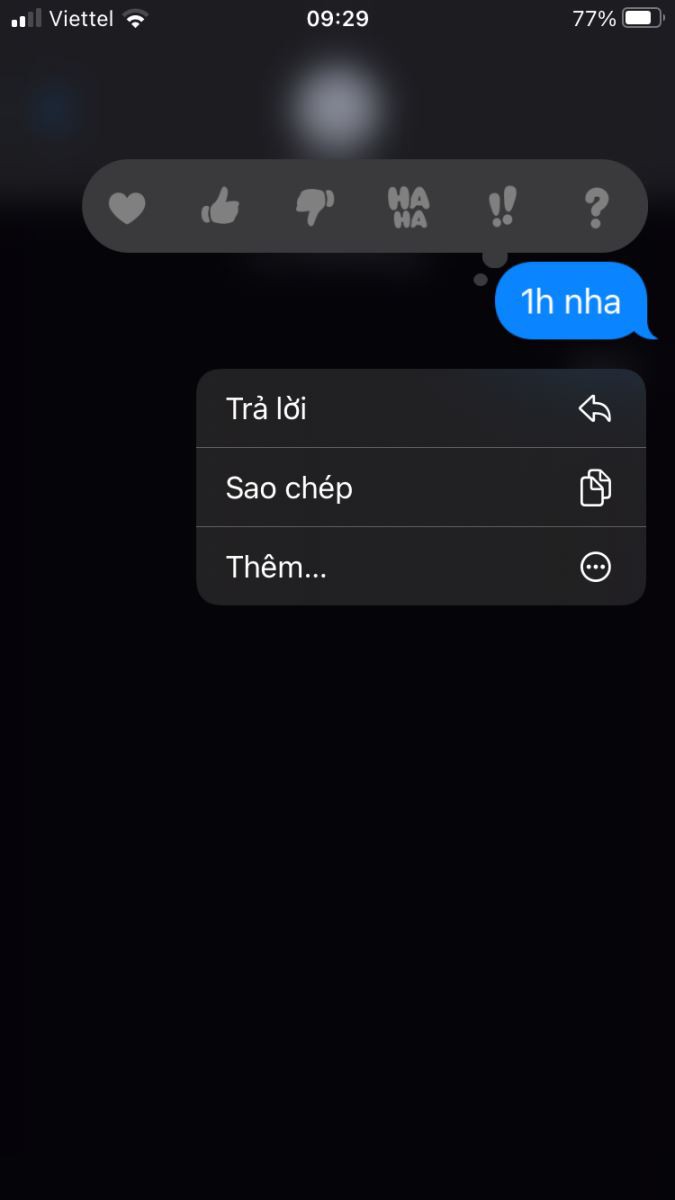
Ngoài ra còn có nhiều hiệu ứng gửi tin nhắn hay ho như rầm, lớn, nhẹ nhàng, mực tàng hình. Để làm được điều này thì sau khi soạn tin nhắn xong bạn nhấn giữ phím mũi tên và chọn hiệu ứng gửi mà mình thích.
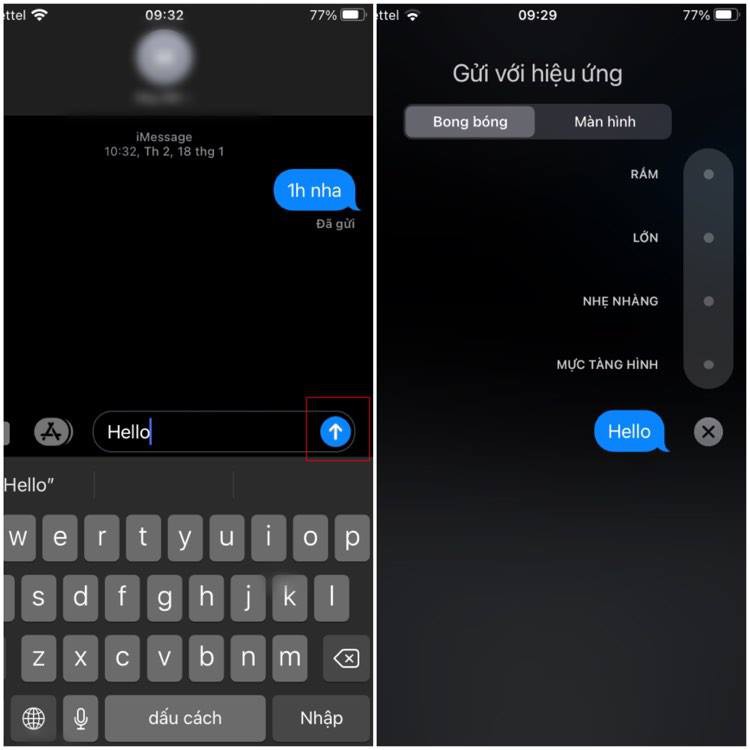
4. Nhờ Siri tung đồng xu quyết định
Đôi khi bạn sẽ phân vân khi chuẩn bị quyết định một việc gì đó, và tung đồng xu là một trong những cách phổ biến nhất để giải quyết vấn đề nan giải này. Vậy để tung đồng xu nhanh và không bị coi là gian lận, bạn chỉ cần một câu lệnh đơn giản: "Hey Siri, flip a coin" là Siri sẽ tung một đồng xu ảo giúp bạn và đưa ra đáp án. Heads là mặt ngửa và Tails là mặt sấp. Việc tung đồng xu thông qua Siri vừa công bằng, vừa tiện lợi và chắc chắn sẽ không có những tranh cãi ngoài ý muốn.
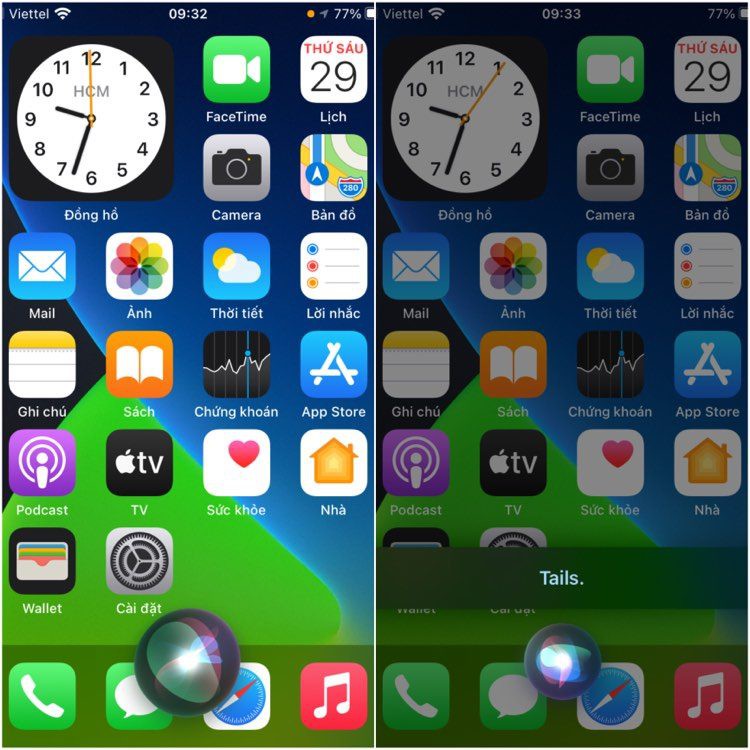
5. Ẩn nội dung thông báo trên màn hình khóa
Để tránh việc người khác vô tình nhìn vào những thông báo trên màn hình điện thoại của bạn thì bạn hoàn toàn có thể ẩn đi nội dung thông báo trên màn hình khóa iPhone. Điều này giúp bảo vệ thông tin cũng như quyền riêng tư của bạn. Để thực hiện bạn làm theo các bước sau:
Vào Cài đặt > Chọn Thông báo > Chọn Hiển thị bản xem trước > Chọn Khi được mở khóa.
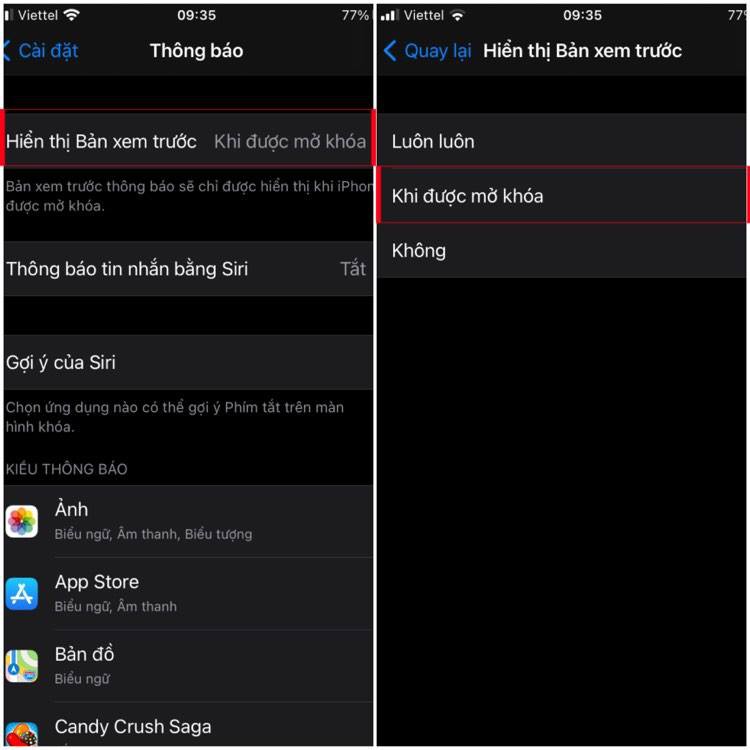
6. 3D Touch giúp mở trình đa nhiệm
Không cần phải nhấn nút Home 2 lần để mở trình đa nhiệm. Người dùng iPhone 6S, 6S Plus, iPhone 7, 7 Plus có thể chuyển đổi nhanh các ứng dụng thông qua 3D Touch, bằng cách chạm mạnh vào cạnh bên trái của màn hình sau đó vuốt xuống. Tuy nhiên tính năng này chỉ được hỗ trợ trên các thiết bị có 3D Touch, được chạy phiên bản iOS 10 trở lên.
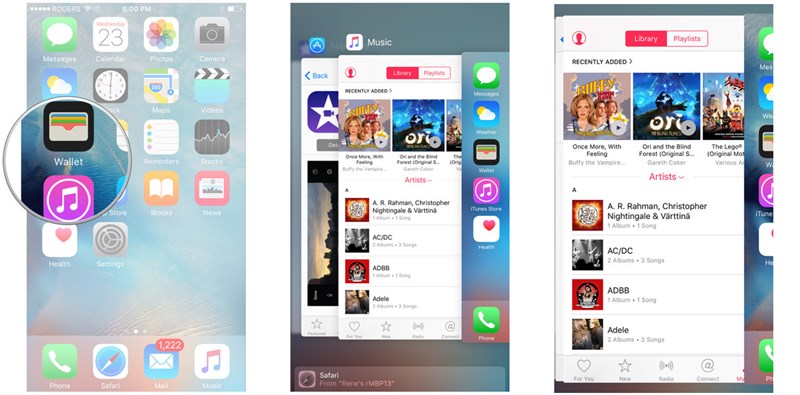
7. Hiển thị Desktop Site
Các trang web đa phần đều có chế độ hiển thị cho Mobile và cho Desktop. Và dĩ nhiên ở chế độ Mobile, khả năng hiển thị cũng như các chức năng sẽ bị hạn chế. Kể từ iOS 8, Apple đã trang bị một tính năng mà ít ai để ý tới là hiển thị trang ở chế độ xem Desktop.
Bạn chỉ việc truy cập trang Web, sau đó chọn biểu tượng chia sẻ, và tìm tùy chọn Yêu cầu Trang cho Máy để bàn.
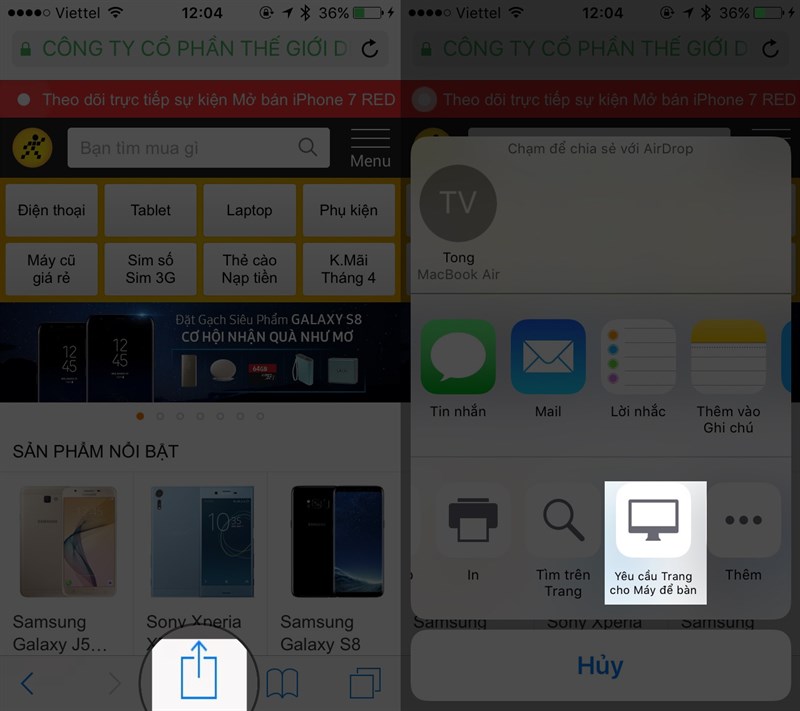
8. Cài bài hát yêu thích làm nhạc chuông
Không dễ dàng để tạo ra các bản nhạc chuông như các thiết bị Android. Nhiều người dùng iPhone chỉ có thể cài đặt nhạc chuông mặc định, điều này vô cùng nhàm chán. Tuy nhiên bạn thật sự có thể tự tạo nên sự khác biệt với những người xung quanh, bằng cách sử dụng Garageband.
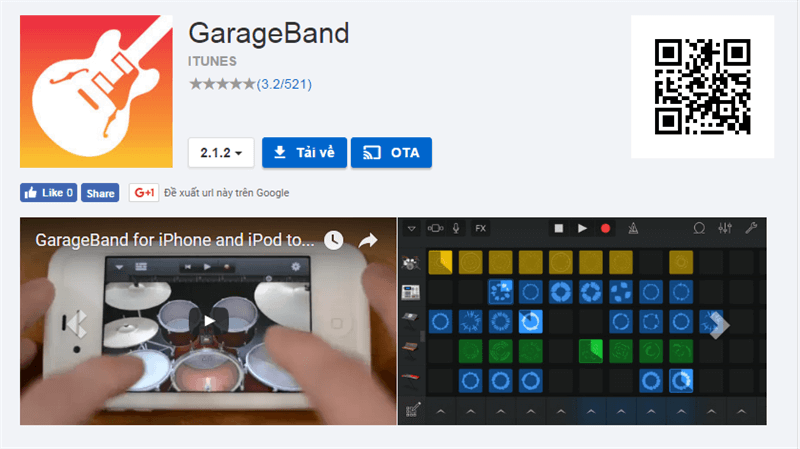
Ứng dụng sản xuất nhạc chuyên nghiệp đến từ Apple, Garageband hỗ trợ người dùng tự tạo các đoạn âm thanh theo độ dài tùy ý, và sử dụng những đoạn âm thanh đó để cài làm nhạc chuông trên iPhone.
9. Chỉnh sửa ảnh với Markup
Trước đây nếu muốn chỉnh sửa, đánh dấu, chèn văn bản hay phóng to một phần bất kỳ trong bức ảnh, người dùng iPhone phải sử dụng đến các ứng dụng bên thứ 3. Tuy nhiên chỉ cần nâng cấp iOS 10, bạn sẽ có ngay Markup để thực hiện các điều này.
Chọn hình ảnh, sau đó nhấp vào biểu tượng chỉnh sửa. Từ nút xem thêm, bạn chọn Đánh dấu. Một trình chỉnh sửa hình ảnh sẽ xuất hiện để bạn sử dụng.
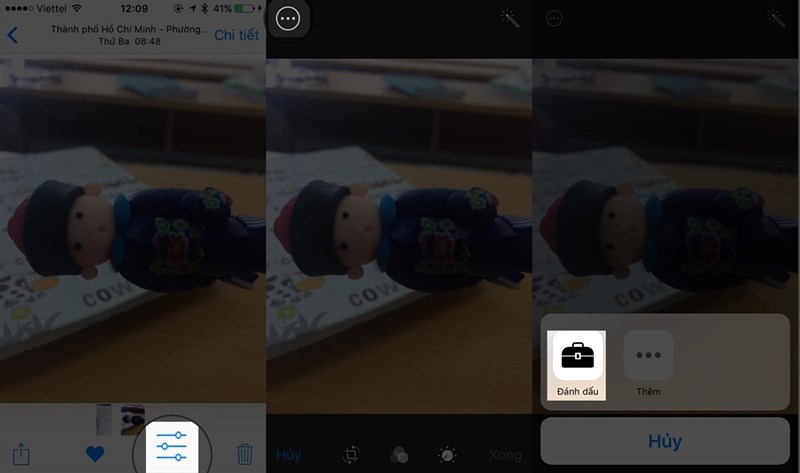
10. Đóng nhanh tất cả các tab trong Safari
Các phiên bản iOS 9 trở về trước buộc người dùng iPhone gạt tắt từng tab trên Safari. Tuy nhiên thật may khi trên iOS 10 mọi việc có thể xử lý nhanh chóng.
Trong khi đang duyệt nội dung một trang Web nào đó, nhấn giữ nút Tabs ở góc dưới cùng bên phải màn hình, ngay lập tức một tùy chọn Đóng ... tab sẽ xuất hiện.
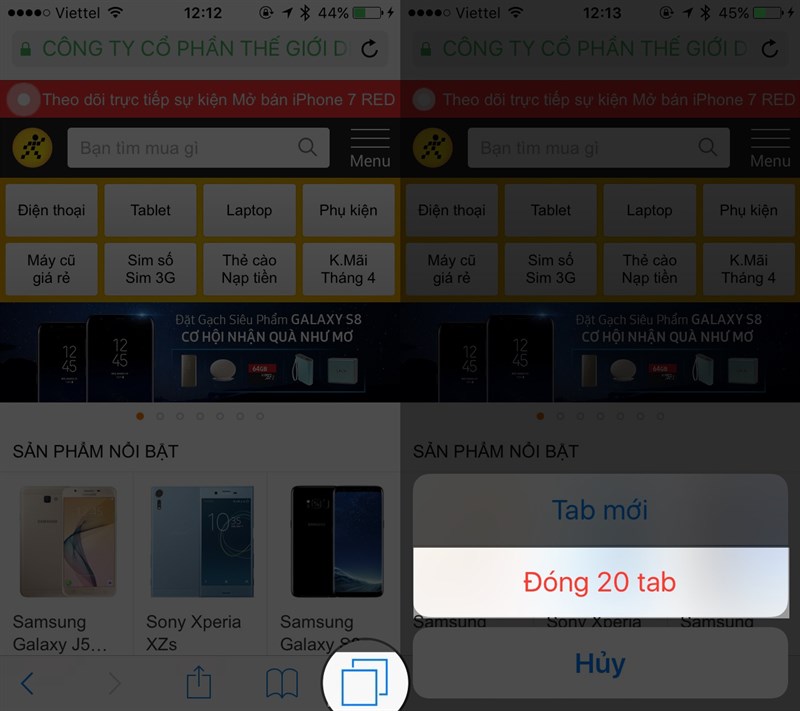
11. Tắt toàn bộ thông báo với 3D Touch
iOS 10 giúp các iPhone có thể xóa nhanh các thông báo bằng việc nhấn vào nút X ở trung tâm thông báo, tuy nhiên nếu iPhone của bạn được trạng bị 3D Touch thì tính năng này sẽ trở nên đỉnh vô cùng. Tại sao? Vì chỉ cần chạm mạnh vào biểu tượng X, ngay lập tức toàn bộ thông báo sẽ được xóa đi, không cần phải trải qua 2-3 bước như các thiết bị thông thường.
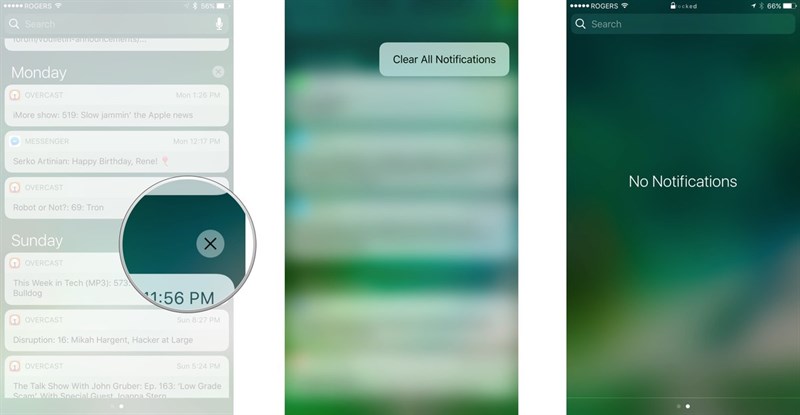
12. Gửi tin nhắn chữ tay trong iMessage
Vẽ chữ viết tay sẽ giúp những đoạn tin nhắn đỡ nhàm chán hơn, bạn có thể thực hiện điều này ngay trên iMessage của iPhone. Bằng cách mở tin nhắn và tắt chức năng Khóa hướng dọc trong Trung tâm kiểm soát.
Ngay lập tức một vùng trắng sẽ xuất hiện và đây sẽ là nơi dùng để vẽ các hình ảnh hoặc ký tự theo ý muốn.
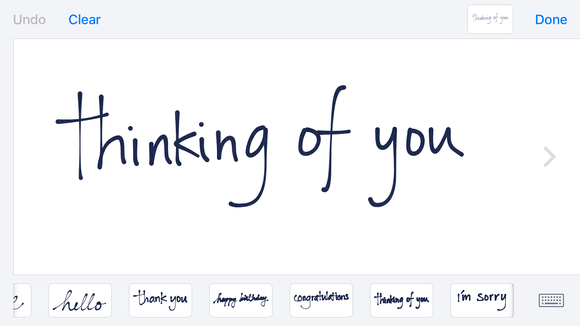
Ngoài ra, nếu diện tích vùng viết trên màn hình không đủ bạn cũng có thể chạm vào nút mũi tên ở bên phải màn hình để tiếp tục viết.
Nhấn Hoàn tác (Undo) để quay về thao tác trước đó hoặc nhấn Xong (Done) khi thực hiện xong.
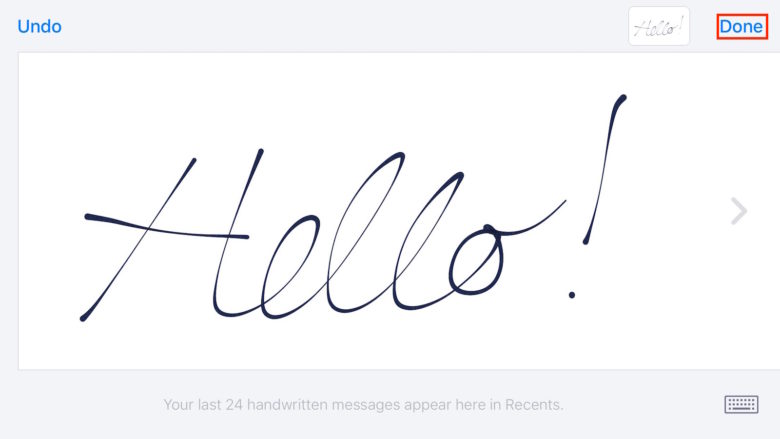
13. Thiết lập 2 ngón tay mở khóa trên cùng một dấu vân tay
iPhone chỉ cho phép người dùng tạo tối đa 5 dấu vân tay trên thiết bị. Nếu bạn muốn cả 10 ngón tay của mình đều có khả năng mở khóa thì phải làm sao?
Khi thiết lập vân tay, lúc này máy sẽ yêu cầu đặt ngón tay lên phím Home. Việc bạn cần làm chỉ là thay phiên đặt 2 ngón tay bất kì vào đây cho đến khi kết thúc quá trình thiết lập.
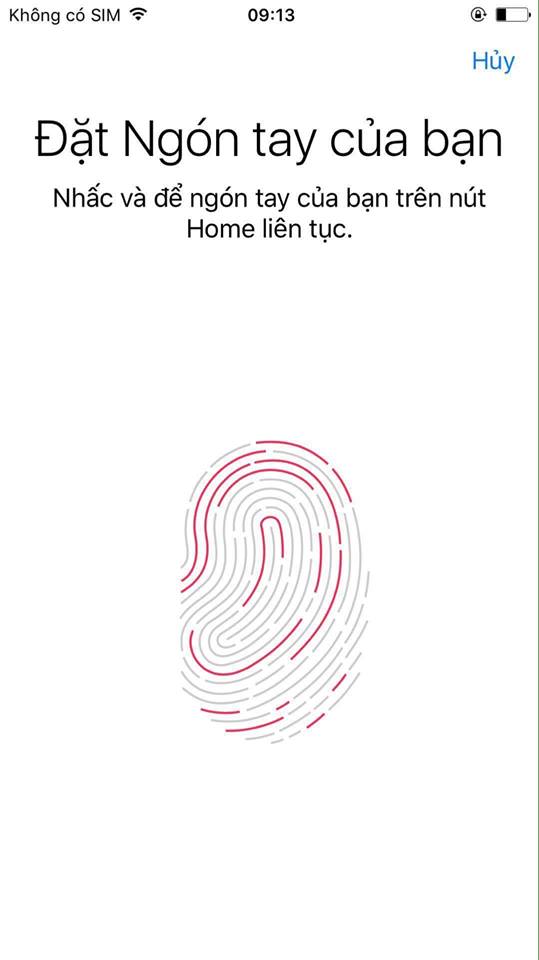
14. Thiết lập thứ tự ưu tiên tải về
Việc tải ứng dụng mất khá nhiều thời gian người dùng, nhưng không phải tất cả đều cần thiết sử dụng ngay lúc đó. Nếu gặp tình trạng này, trên các thiết bị có 3D Touch, bạn chỉ việc ấn mạnh trên ứng dụng cần ưu tiên, sau đó chọn Ưu tiên tải về.
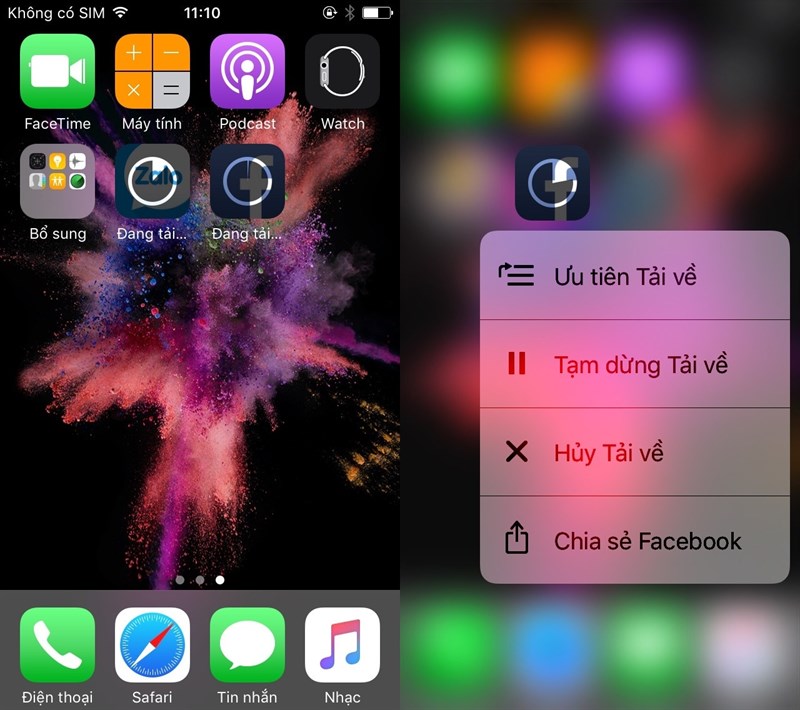
15. Ẩn các ứng dụng bên thứ 3
Thật khó có cách nào giúp ẩn các ứng dụng trên iPhone, trừ việc sử dụng ứng dụng khác hỗ trợ. Tuy nhiên bây giờ bạn không cần phải tốn thêm dung lượng để tải các app này. Việc bạn cần làm là truy cập vào Appstore để kiểm tra ứng dụng cần ẩn, để ý ở mục Thông tin có Giới hạn tuổi.